我们在使用CAD进行绘制图纸的时候,很多时候对光洁度有一定的要求,特别是精密类,今天小编带大家看一下CAD标注光洁度的详细步骤
方法/步骤
1.CAD中并没有直接进行标注光洁度的工具,所以我们先画一个标记(光洁度的标记)
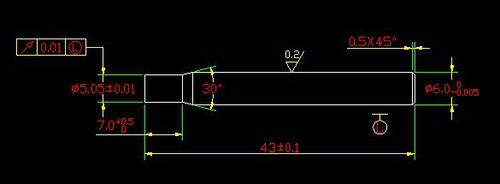
2.光洁度的标记的一部分是正三角形,快捷键POL画一个正三角形

3.再画一条伸出来的线,注意:这条线的长度等于正三角形的边长
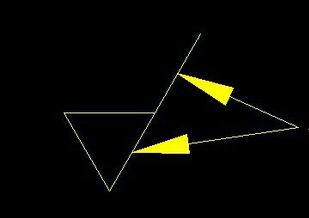
4.在做好的标记上,直接用文字工具输入光洁度。如果要经常使用这个标记,可以保存起来。
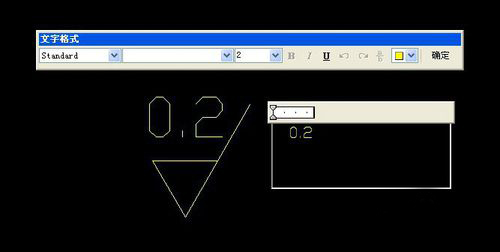
5.在图纸中运用的效果图如下

推荐阅读:CAD面积命令
推荐阅读:直径符号怎么打
·定档6.27!中望2024年度产品发布会将在广州举行,诚邀预约观看直播2024-06-17
·中望软件“出海”20年:代表中国工软征战世界2024-04-30
·2024中望教育渠道合作伙伴大会成功举办,开启工软人才培养新征程2024-03-29
·中望将亮相2024汉诺威工业博览会,让世界看见中国工业2024-03-21
·中望携手鸿蒙生态,共创国产工业软件生态新格局2024-03-21
·中国厂商第一!IDC权威发布:中望软件领跑国产CAD软件市场2024-03-20
·荣耀封顶!中望软件总部大厦即将载梦启航2024-02-02
·加码安全:中望信创引领自然资源行业技术创新与方案升级2024-01-03
·玩趣3D:如何应用中望3D,快速设计基站天线传动螺杆?2022-02-10
·趣玩3D:使用中望3D设计车顶帐篷,为户外休闲增添新装备2021-11-25
·现代与历史的碰撞:阿根廷学生应用中望3D,技术重现达·芬奇“飞碟”坦克原型2021-09-26
·我的珠宝人生:西班牙设计师用中望3D设计华美珠宝2021-09-26
·9个小妙招,切换至中望CAD竟可以如此顺畅快速 2021-09-06
·原来插头是这样设计的,看完你学会了吗?2021-09-06
·玩趣3D:如何使用中望3D设计光学反光碗2021-09-01
·玩趣3D:如何巧用中望3D 2022新功能,设计专属相机?2021-08-10
·CAD绘制开心表情包2022-11-07
·什么是CAD的快速选择2018-03-22
·CAD中插入家具图块的基本操作方法2017-10-27
·CAD中图形无法进一步缩小2017-02-13
·CAD分解命令EXPLODE相关知识2021-05-13
·CAD中文件如何转成图片格式2020-08-04
·CAD中如何通过离线返还操作获取授权号?2024-07-23
·CAD如何绘制家具图2018-10-30














